Имате ли проблеми с Wi-Fi връзката на телефона си с Android? Ако връзката ви е ограничена, не сте сами – и ние сме тук, за да ви помогнем. В днешния дигитален свят надеждният достъп до интернет е от съществено значение, независимо дали работите от офиса, разпускате си у дома или предавате поточно музика в движение.
Въпреки че има много статии, обсъждащи този проблем онлайн, не всички от тях предлагат практически решения. Събрахме тествани методи, за да ви помогнем да преодолеете това предизвикателство, така че да можете да се свържете отново с интернет безпроблемно. Нека проучим решенията за проблема с ограничената Wi-Fi връзка на вашето устройство с Android и как да ги приложим ефективно.
Разбиране на ограничената Wi-Fi свързаност
Много потребители редовно се сблъскват с този проблем. Ако вашата Wi-Fi връзка показва предупредителна икона, показваща ограничена свързаност, това означава, че телефонът ви с Android може да се свърже с вашата Wi-Fi, но има проблем с достъпа до интернет.
Ефективни стратегии за разрешаване на ограничената свързаност на Android
След като вече сте наясно какво включва ограничената Wi-Fi свързаност, надяваме се, че тези решения ще ви помогнат да отстраните проблема.
1. Проверете вашата Wi-Fi мрежа
Първата ви стъпка трябва да бъде да проверите функционалността на вашата Wi-Fi мрежа. Опитайте да свържете друго устройство с Android към същия Wi-Fi и вижте дали работи. Ако други устройства могат да се свържат без проблеми, проблемът може да е във вашето собствено устройство.
Ако Wi-Fi не работи и на други устройства, моля, свържете се с вашия доставчик на интернет услуги за поддръжка.
2. Рестартирайте вашето устройство
Както е отбелязано в множество ръководства, обикновеното рестартиране често може да разреши незначителни проблеми. Рестартирайте смартфона и рутера. Изключете рутера за около 30 секунди, преди да го включите отново. Ако това не реши проблема, опитайте други методи.
3. Забравете и установете отново Wi-Fi връзка
Понякога съхранените Wi-Fi данни на вашия телефон могат да се повредят или остареят, причинявайки проблеми със свързването. За да разрешите това, изпълнете следните стъпки:
- Отидете до настройките на телефона си , след това изберете Wi-Fi или натиснете дълго иконата на Wi-Fi, за да отидете директно в настройките.
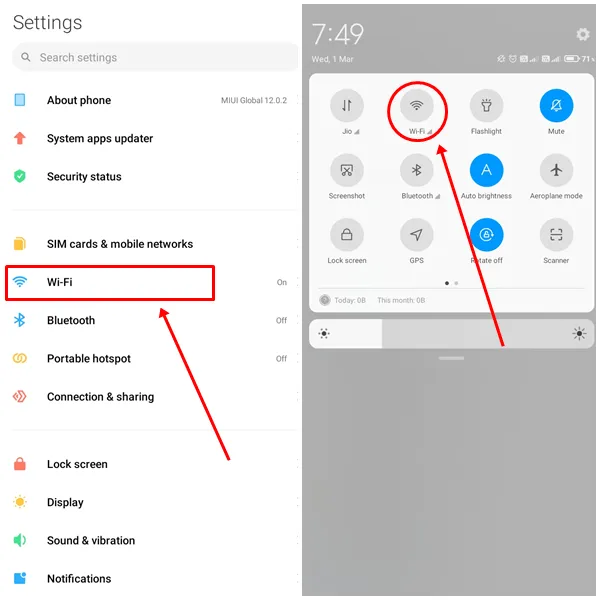
- Изберете проблемната мрежа.
- Докоснете Забравете мрежата .
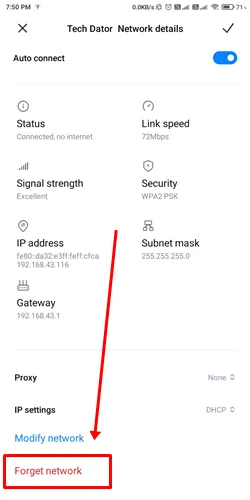
- Свържете се отново със същата Wi-Fi мрежа.
4. Уверете се, че датата и часът са правилни
Неправилните настройки за дата или час също могат да създадат препятствия при свързването. Уверете се, че вашето устройство показва правилната дата, час и часова зона, като следвате тези стъпки:
- Отворете Настройки , след което отидете на Допълнителни настройки .
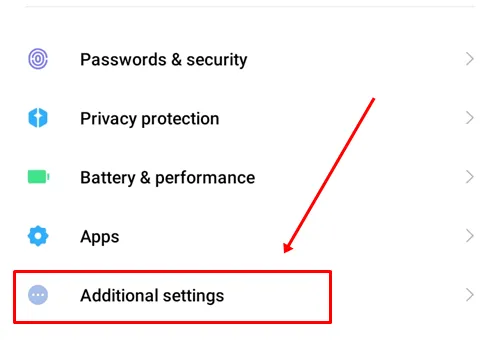
- Кликнете върху Дата и час .
- Активирайте превключвателите за автоматична дата и час и автоматична часова зона .
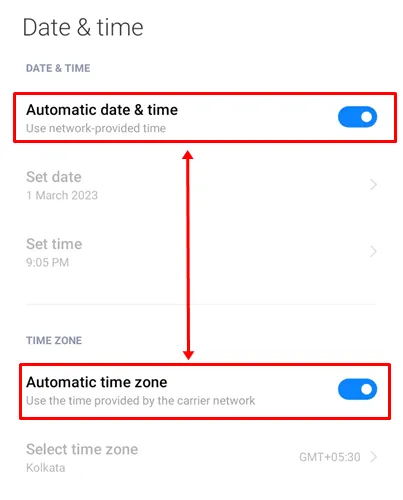
5. Изключете VPN
Ако използвате VPN, това може да попречи на вашата интернет връзка. Деактивирайте временно VPN и проверете дали интернет връзката се стабилизира. Ако имате нужда от VPN, помислете за превключване към друг сървър.
6. Променете IP настройките
Имате две опции за IP настройки: DHCP и Статични . Превключването между тях понякога може да разреши проблема с ограничената връзка. Ето как:
- Отидете в Настройки > Wi-Fi и изберете съответната мрежа.
- Докоснете IP настройки и превключете на Статични .
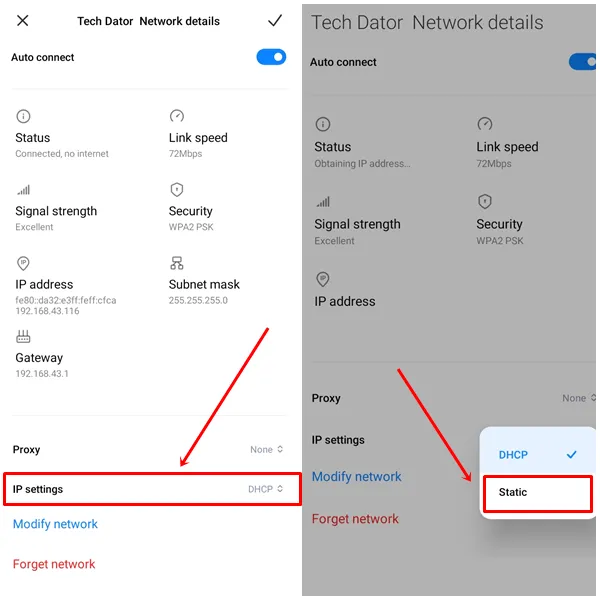
7. Осигурете правилно използване на IP адрес
Ако превключването на IP настройките не помогна, проверете дали вашият IP адрес е точен. Вашият телефон и Wi-Fi трябва да споделят един и същ диапазон от адреси. Когато използвате статичен IP, трябва да въведете подробности като Gateway и DNS.
- Първите три цифри на IP адреса (192.168.1.x) трябва да останат постоянни в мрежата, където x може да бъде всяко число от 1 до 255 .
- Проверете вашия IP адрес на Gateway на страницата с настройки на рутера.
- За DNS използвайте сървърните адреси на Google: DNS 1 като 8.8.8.8 и DNS 2 като 8.8.4.4 .
8. Нулирайте мрежовите настройки
Ако ограничената връзка продължава, нулирането на мрежовите настройки на вашето устройство с Android може да помогне. Този процес ще изчисти вашите мрежови конфигурации (като Wi-Fi и Bluetooth), но няма да изтрие лични данни. Ето как можете да нулирате мрежовите си настройки:
- Влезте в настройките на телефона си .
- Изберете Връзка и споделяне и щракнете върху Нулиране на Wi-Fi, мобилни мрежи и Bluetooth .
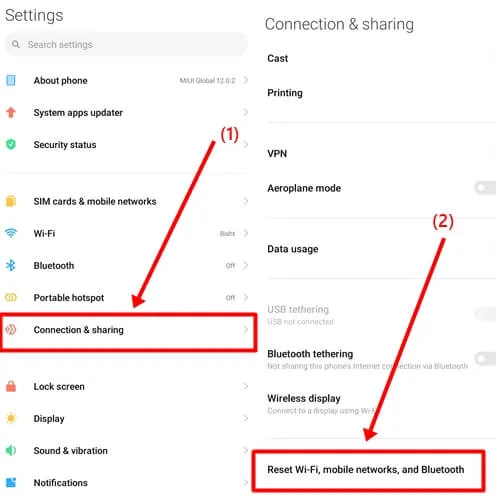
- Натиснете бутона Нулиране на настройките .
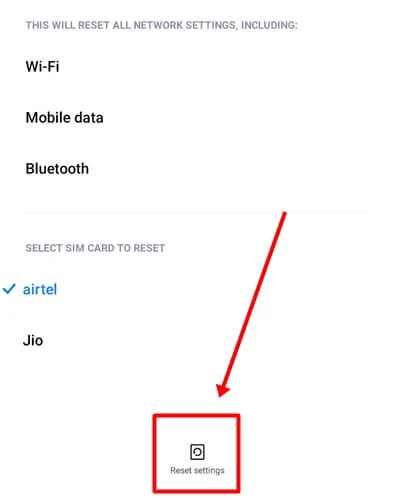
Заключение
Разгледахме различни решения за справяне с проблема с ограничената свързаност на устройства с Android. Надяваме се една от тези опции да разреши проблема ви.
Ако проблемите продължават, не се колебайте да коментирате по-долу с описание на вашата ситуация и ние ще ви помогнем допълнително. Ако сте намерили това ръководство за ценно, помислете дали да го споделите с онези, които може да се сблъскат с подобен проблем.
Вашият коментар